Питање
Проблем: Како да поправите високу потрошњу ЦПУ-а за позив на даљину у Виндовс-у?
Здраво. Приметио сам у Таск Манагер-у да постоји ставка која се зове Ремоте Процедуре Цалл која користи екстремне количине ЦПУ снаге. Мој рачунар је постао много спорији. Има ли решења?
Решен одговор
Виндовс се ослања на хиљаде процеса који раде у позадини да би одржао несметан рад. Из неког разлога, неке од апликација, услуга, понекад покваре функционисање и почну да користе велике количине ЦПУ-а[1] снага. Ово може довести до грешака, кварова и значајног смањења перформанси. Неки корисници су имали проблема са високом употребом ЦПУ-а за удаљени позив у Виндовс-у.
Ремоте Процедуре Цалл је протокол који програм користи да затражи услугу од програма који се налази на другом рачунару у мрежи без упуштања у детаље о мрежи. РПЦ користи модел клијент-сервер,[2] што значи да се програм који захтева сматра клијентом док је провајдер сервиса сервер. РПЦ је синхрони процес који захтева да се програм суспендује док се не врате резултати удаљене процедуре.
Понекад када се програм не суспендује, то узрокује велику употребу ЦПУ-а и диска на рачунару. Постоје многе услуге које користе протокол удаљеног позива процедуре као што су Виндовс Упдате, ОнеДриве, Дропбок, итд. Као резултат тога, људи могу имати проблема када покушавају да користе ове апликације. У овом водичу ћете пронаћи 6 корака који би вам могли помоћи да поправите високу потрошњу ЦПУ-а у оперативном систему Виндовс.
Такође можете користити алате за одржавање као што су РеимагеМац машина за прање веша Кс9 да поправи разне системске грешке, БСОД-ове,[3] оштећене датотеке и проблеми са регистром. Овај моћни софтвер такође може да очисти колачиће и кеш меморију, који су често кривци за многе кварове. Ако желите да започнете водич који би могао да поправи високу употребу ЦПУ-а за позив на даљину у Виндовс-у, обавезно следите упутства на уредан начин.
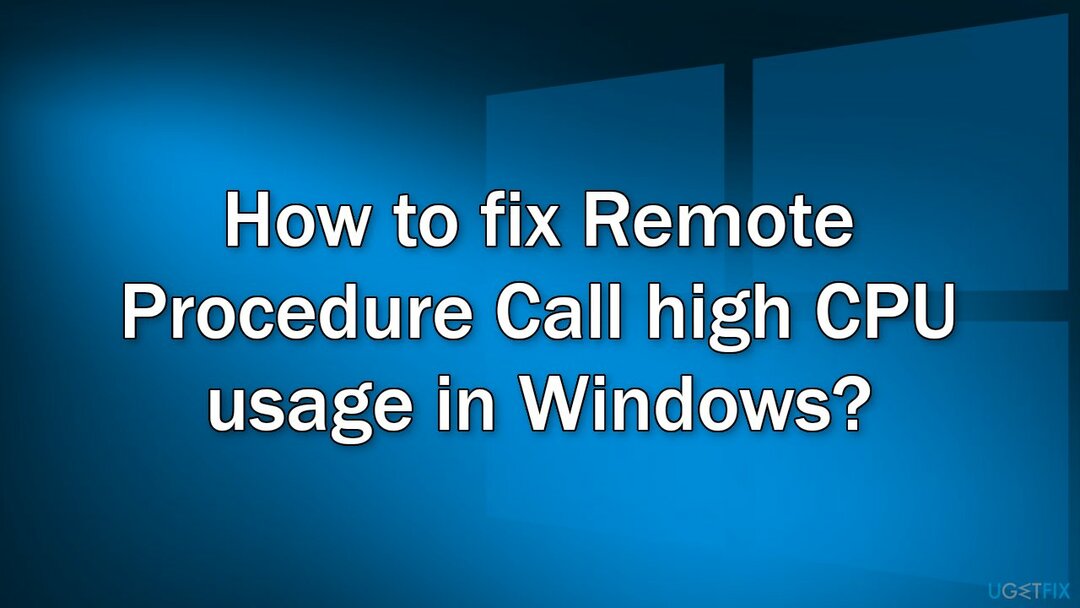
Корак 1. Поправите оштећене системске датотеке
Да бисте поправили оштећени систем, морате купити лиценцирану верзију Реимаге Реимаге.
Користите команде командне линије да поправите оштећење системске датотеке:
- Отвори Командни редак као администратор
- Користите следећу команду и притисните Унесите:
сфц /сцаннов
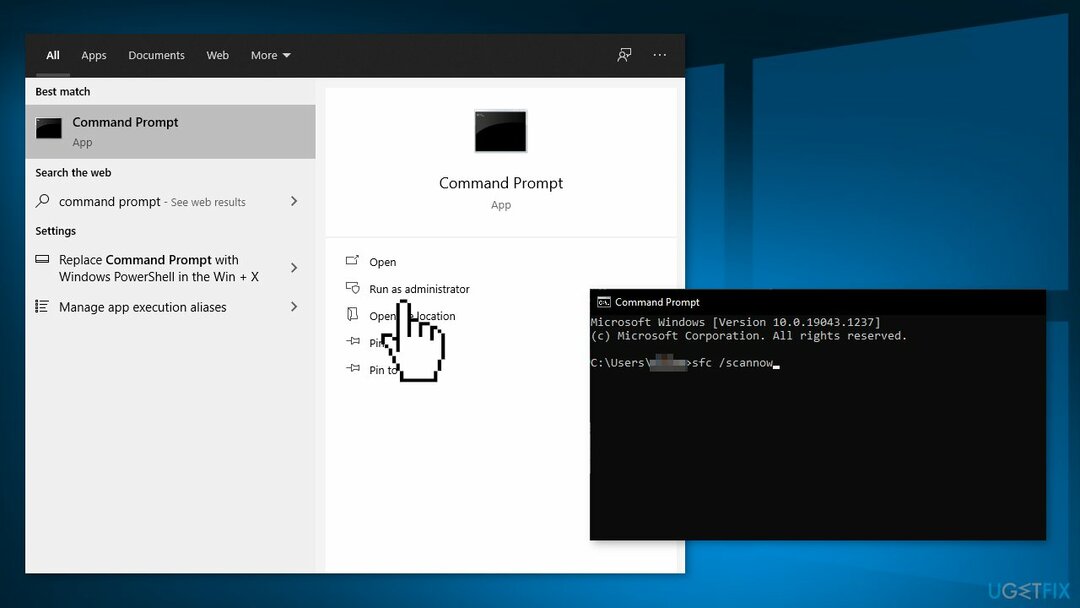
- Рестарт ваш систем
- Ако је СФЦ вратио грешку, користите следеће командне линије, притиском на Ентер после сваког:
ДИСМ /Онлине /Цлеануп-Имаге /ЦхецкХеалтх
ДИСМ /Онлине /Цлеануп-Имаге /СцанХеалтх
ДИСМ /Онлине /Цлеануп-Имаге /РестореХеалтх
Корак 2. Деинсталирајте ОнеДриве
Да бисте поправили оштећени систем, морате купити лиценцирану верзију Реимаге Реимаге.
- Притисните Виндовс + Р дугме за покретање Трцати кутија
- Тип контролна табла и ударио Ентер
- Кликните на Деинсталирајте програм
- Крећите се кроз листу док не пронађете Један погон
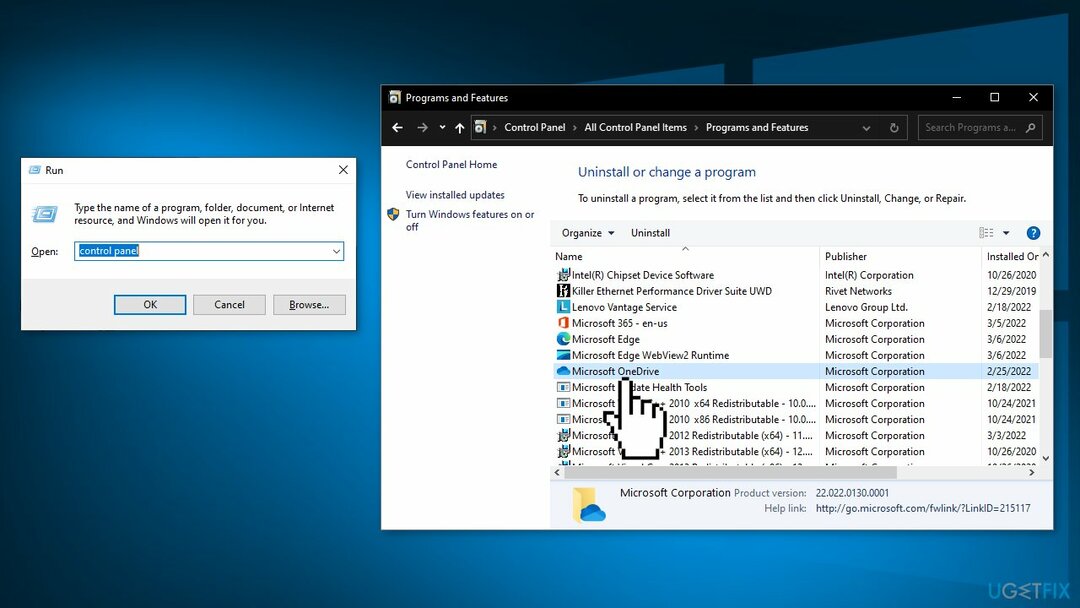
- Кликните десним тастером миша и изаберите Деинсталирај
- Поново покренути рачунар и проверите да ли је ово поправило коришћење ЦПУ-а
Корак 3. Онемогућите ажурирања за Виндовс
Да бисте поправили оштећени систем, морате купити лиценцирану верзију Реимаге Реимаге.
- Тип Виндовс ажурирање у траку за претрагу и кликните на прву опцију
- Изаберите Напредне опције
- Кликните на Одаберите начин на који се ажурирања испоручују
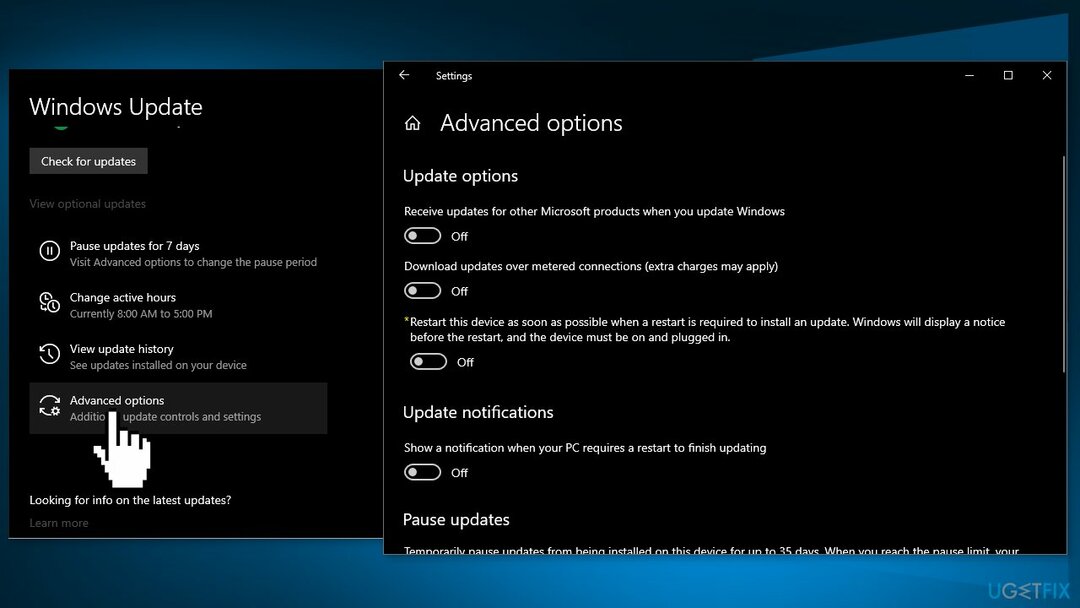
- Поставите опцију на Ван
Корак 4. Зауставите услугу Виндовс Упдате
Да бисте поправили оштећени систем, морате купити лиценцирану верзију Реимаге Реимаге.
- Притисните Виндовс + Р да васпитавам Трцати апликација
- Тип услуге.мсц и притисните Ентер
- Финд Виндовс Упдате Сервице
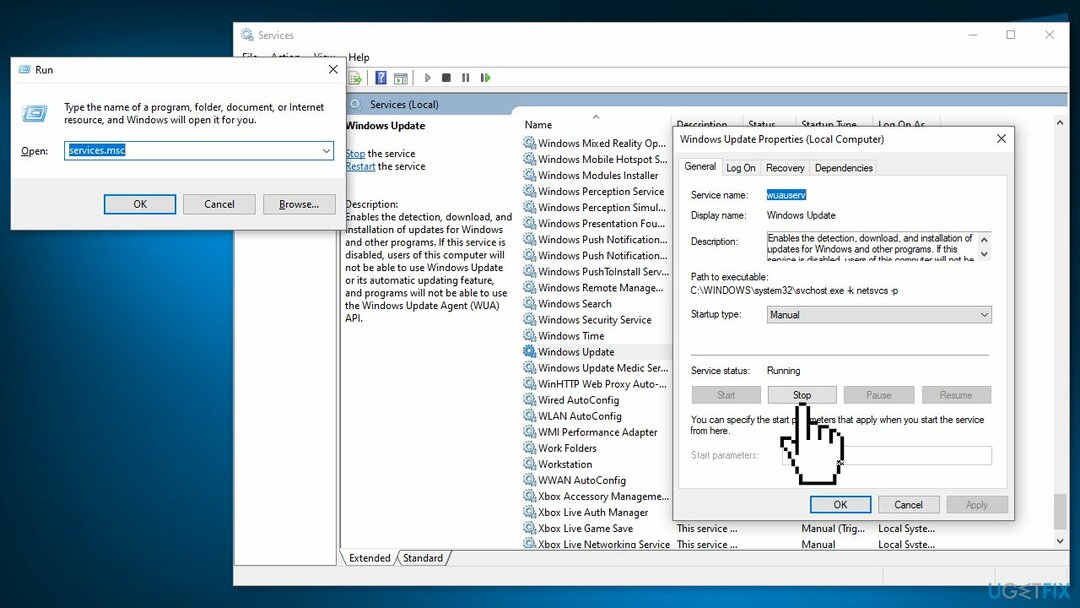
- Кликните десним тастером миша на услугу и изаберите Својства
- Кликните на Зауставити под поднасловом Статус услуге
Корак 5. Избришите садржај фасцикле за дистрибуцију софтвера
Да бисте поправили оштећени систем, морате купити лиценцирану верзију Реимаге Реимаге.
- Иди на Ц:\\Виндовс\\СофтвареДистрибутион
- Избришите све унутар Дистрибуција софтвера фолдер
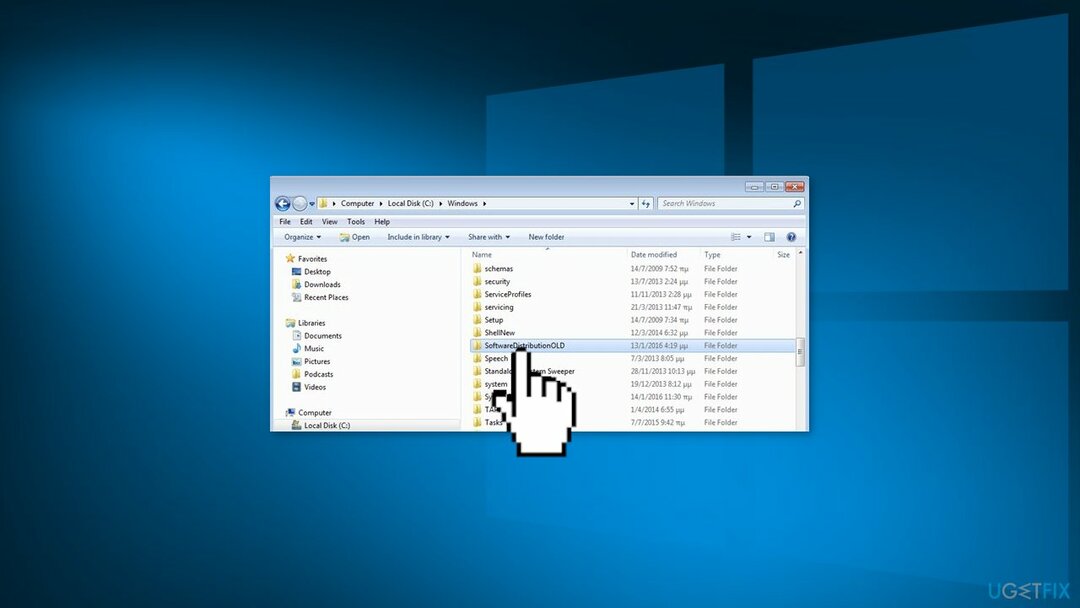
Корак 6. Онемогућите Виндовс заштитник
Да бисте поправили оштећени систем, морате купити лиценцирану верзију Реимаге Реимаге.
- Притисните Виндовс + Р дугме за покретање Трцати кутија
- Тип гпедит.мсц и притисните Ентер
- Кликните Конфигурација рачунара картицу и изаберите Административни шаблони
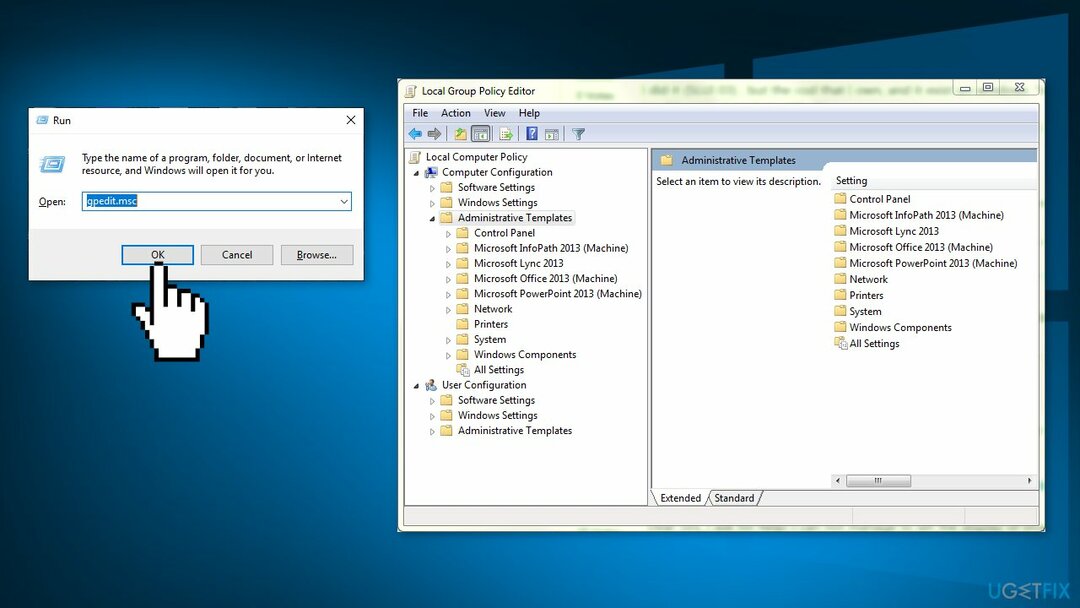
- Кликните на фасциклу са Виндовс компоненте и изаберите Виндовс Дефендер
- Изаберите Искључите Виндовс заштитник
- Изаберите Омогућено да бисте искључили Виндовс заштитник
- Примените подешавања и притисните У реду
- Поново покренути рачунар
Можда ће вас занимати и ове теме:
- Како да поправите Мицрософт Едге високу употребу ЦПУ-а у Виндовс-у?
- Како да поправите Екплорер.еке високу потрошњу процесора и меморије?
- Како да поправите Иоурпхоне.еке високу употребу ЦПУ-а у Виндовс-у?
- Како да поправите Сеарцхиндекер.еке високу употребу ЦПУ-а у Виндовс-у?
Аутоматски поправите своје грешке
тим угетфик.цом покушава да да све од себе да помогне корисницима да пронађу најбоља решења за отклањање својих грешака. Ако не желите да се борите са техникама ручне поправке, користите аутоматски софтвер. Сви препоручени производи су тестирани и одобрени од стране наших професионалаца. Алати које можете користити да поправите своју грешку су наведени у наставку:
Понуда
урадите то сада!
Преузмите поправкуСрећа
Гаранција
урадите то сада!
Преузмите поправкуСрећа
Гаранција
Ако нисте успели да исправите грешку користећи Реимаге, обратите се нашем тиму за подршку за помоћ. Молимо вас да нам кажете све детаље за које мислите да бисмо требали да знамо о вашем проблему.
Овај патентирани процес поправке користи базу података од 25 милиона компоненти које могу заменити било коју оштећену или недостајућу датотеку на рачунару корисника.
Да бисте поправили оштећени систем, морате купити лиценцирану верзију Реимаге алат за уклањање злонамерног софтвера.

Да бисте остали потпуно анонимни и спречили ИСП и владе од шпијунирања на теби, требало би да запослиш Приватни приступ интернету ВПН. Омогућиће вам да се повежете на интернет док сте потпуно анонимни тако што ћете шифровати све информације, спречити трагаче, рекламе, као и злонамерни садржај. Оно што је најважније, зауставићете незаконите надзорне активности које НСА и друге владине институције обављају иза ваших леђа.
Непредвиђене околности могу се десити у било ком тренутку током коришћења рачунара: може се искључити због нестанка струје, а Плави екран смрти (БСоД) може да се појави, или насумична ажурирања Виндовс-а могу да се деси на машини када сте отишли на неколико минута. Као резултат тога, ваш школски рад, важни документи и други подаци могу бити изгубљени. До опоравити се изгубљене датотеке, можете користити Дата Рецовери Про – претражује копије датотека које су још увек доступне на вашем чврстом диску и брзо их преузима.